IPhone ou iPad: Tela Aparece Muito Grande ou Ampliada Demais

Resolva um problema onde a tela do Apple iPhone ou iPad aparece ampliada e é muito grande para usar devido ao problema do iPhone preso na ampliação.
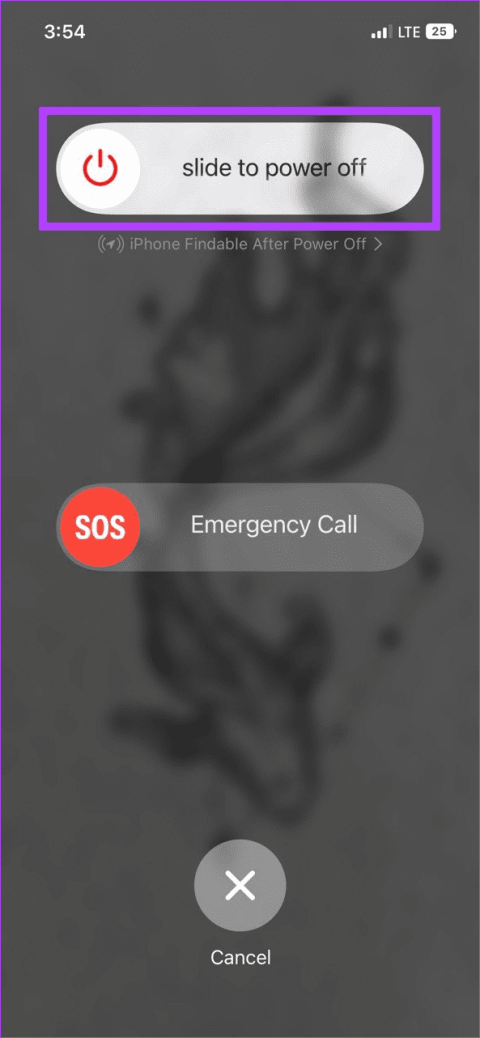
Todos os usuários da Apple estão familiarizados com a frase ‘Hey Siri’. No entanto, você nem sempre precisa pedir ao Siri para fazer as coisas. Com o recurso Sugestões da Siri, você obtém recomendações relevantes adaptadas às suas necessidades ao pesquisar ou digitar no bloqueio ou na tela inicial do seu dispositivo. No entanto, o que acontece quando o seu iPad ou iPhone fica preso nas sugestões da Siri? Se você estiver enfrentando esse problema, continue lendo para corrigi-lo.

Embora as sugestões da Siri sejam certamente úteis, pode ser um problema quando a tela do seu dispositivo acaba congelando. Portanto, se o seu iPad ou iPhone estiver travado nas sugestões da Siri, tente primeiro fazer o dispositivo funcionar novamente. Em seguida, prossiga com as correções. Com essa nota, vamos começar.
Reiniciar o dispositivo ajuda a fechar todos os recursos e funções e reiniciá-los. Portanto, se você estiver com problemas para usar as Sugestões da Siri no seu iPhone ou iPad, conecte seu dispositivo a um carregador e, depois de um tempo, desligue-o. Veja como fazer isso.
Passo 1: Conecte seu dispositivo a um carregador. Então, dependendo do modelo do seu dispositivo, siga os passos abaixo:
Passo 2: Em seguida, segure e arraste o controle deslizante até o fim.
Agora, espere um pouco e pressione longamente o botão liga / desliga. Assim que o dispositivo terminar de reiniciar, tente usar as sugestões da Siri. Se ainda travar, continue com a correção a seguir.
Um pouco diferente da reinicialização normal, uma reinicialização suave permite atualizar todas as configurações e recursos do seu dispositivo sem perder dados. Você pode usar isso se as sugestões da Siri fizerem com que seu dispositivo pare de responder.
Siga as etapas abaixo em rápida sucessão se o seu dispositivo executa iOS 16 e superior.
Passo 1: Pressione e solte o botão de aumentar volume.
Passo 2: Em seguida, pressione e solte o botão de diminuir volume.
Etapa 3: pressione e segure rapidamente o botão lateral até que o logotipo da Apple apareça.

Solte o botão e espere o dispositivo reiniciar. Para redefinir suavemente outros modelos de iPhone, você pode verificar a página de suporte da Apple para obter instruções detalhadas. Uma vez feito isso, digite sua senha, se necessário, e tente usar as sugestões da Siri novamente.
Se você enfrenta frequentemente o problema de travamento das sugestões da Siri, pode desativá-las no aplicativo Configurações. Em seguida, ative a configuração novamente para ver se o problema foi corrigido. Siga as etapas abaixo para fazer isso.
Passo 1: Abra o aplicativo Configurações no seu dispositivo.
Passo 2: Role para baixo e toque em ‘Siri e Pesquisa’.
Etapa 3: aqui, vá para a seção Antes de pesquisar e desative o botão Mostrar sugestões.
Passo 4: Em seguida, role para baixo até a seção ‘Conteúdo da Apple’ e desative os botões para ‘Mostrar no Look Up’ e ‘Mostrar no Spotlight’.
Etapa 5: após alguns segundos, ative novamente os botões relevantes. Agora, tente usar o recurso Siri Suggestion no seu dispositivo.

Leia também: Como consertar o Siri que não funciona no iPhone
A pilha de widgets Siri Suggestions é útil ao acessar os aplicativos usados com frequência. No entanto, isso pode interferir ao usar as sugestões da Siri separadamente. Para corrigir isso, você pode remover o widget Sugestões da Siri da pilha inteligente de widgets do seu dispositivo. Siga as etapas abaixo para fazer isso.
Passo 1: Mantenha pressionado qualquer espaço vazio na tela inicial ou na pilha de widgets de sugestões da Siri até que as opções apareçam.
Passo 2: Agora, vá para a pilha de widgets Sugestões da Siri e toque no ícone –.
Etapa 3: Toque em Remover para confirmar.

Depois que a pilha de widgets de sugestões da Siri for removida, tente usar as sugestões da Siri novamente para verificar se o problema foi resolvido. Caso contrário, continue com a seguinte solução possível.
Leia também: Como adicionar ou editar a pilha inteligente de widgets no iPhone
Para ajudar a Apple a entender melhor sua interação com a Siri, seu histórico de interação é armazenado nos servidores da Apple por um período determinado. Isso também pode ajudar a Apple a entender seus padrões de uso. No entanto, esse histórico também pode atrapalhar o uso das Sugestões da Siri no seu dispositivo.
Para corrigir isso, você pode excluir o histórico de pesquisa e ditado do Siri do seu dispositivo. Veja como.
Passo 1: Abra Configurações e toque em ‘Siri e Pesquisa’.
Passo 2: Em seguida, toque em ‘Histórico de Siri e Ditado’.

Etapa 3: Toque em ‘Excluir histórico de Siri e ditado’.

Isso excluirá o histórico de interação da Siri associado ao seu dispositivo nos servidores da Apple.
Atualizar para o iOS e iPadOS mais recentes garantirá que seu dispositivo possa acessar os recursos de software mais recentes e correções de bugs. Portanto, se as sugestões da Siri na tela de bloqueio não desaparecerem devido a um bug do sistema, isso deverá ser resolvido assim que a próxima atualização com a correção do bug for instalada. Siga as etapas abaixo para fazer isso.
Passo 1: Abra o aplicativo Configurações no seu dispositivo.
Passo 2: Role para baixo e toque em Geral.
Etapa 3: Em seguida, toque em Atualização de software.

Se uma atualização estiver disponível, baixe-a e instale-a. Assim que o dispositivo reiniciar, tente usar as sugestões da Siri novamente no seu iPhone ou iPad.
Redefinir seu dispositivo irá redefinir seu dispositivo para o padrão de fábrica. Isso limparia senhas de Wi-Fi salvas, configurações de privacidade e muito mais. Portanto, se o problema das sugestões da Siri não funcionarem corretamente for devido a uma falha ou configuração relevante, ele deverá ser resolvido. Você também pode verificar nosso explicador para entender o que a opção Redefinir todas as configurações faz . Se você ainda quiser prosseguir, siga as etapas abaixo.
Passo 1: Abra Configurações e toque em Geral.
Passo 2: Toque em ‘Transferir ou redefinir iPhone’.

Passo 3: Em seguida, toque em Redefinir.
Passo 4: Aqui, toque em ‘Redefinir todas as configurações’.
Passo 5: Agora, digite a senha do seu dispositivo e toque em Redefinir todas as configurações novamente para confirmar.

Se solicitado, digite a senha do seu dispositivo para concluir o processo. Quando terminar, tente usar as sugestões da Siri novamente para ver se o problema foi corrigido.
Se você tentou todas as correções acima e as sugestões da Siri no bloqueio ou na tela do dispositivo ainda não desapareceram, entre em contato com a equipe de suporte da Apple. Dependendo do seu dispositivo, acesse a página de suporte relevante para procurar consultas de pesquisa ou entre em contato diretamente com a Apple.
Certifique-se de descrever seu problema com o máximo de detalhes possível para uma resolução rápida.
Entre em contato com o suporte da Apple
Siri é útil ao procurar algo em seu dispositivo Apple. Portanto, fica um pouco frustrante quando o iPad e o iPhone ficam presos nas sugestões da Siri. Esperamos que este artigo tenha ajudado você a resolver esse problema e fazer com que as sugestões da Siri funcionem novamente. Deixe-nos saber nos comentários qual método funcionou para você!
Resolva um problema onde a tela do Apple iPhone ou iPad aparece ampliada e é muito grande para usar devido ao problema do iPhone preso na ampliação.
Aprenda como acessar o cartão SIM no iPad da Apple com este tutorial.
Neste post, cobrimos como resolver um problema em que a navegação de mapas e os recursos de GPS não funcionam corretamente no Apple iPhone.
Aprenda o que são arquivos com extensão AAE e como você pode abri-los em dispositivos Apple e Windows neste tutorial.
Descubra como otimizar as configurações da tela giratória do iPhone para uma experiência de usuário mais agradável, adaptando-se ao seu conteúdo e ao seu uso diário.
Sua conta foi desativada na App Store e iTunes? Aqui estão algumas dicas e soluções eficazes para recuperar sua conta Apple desativada.
A vibração não está funcionando no seu iPhone? Aqui estão algumas dicas que farão seu iPhone vibrar ao receber chamadas e alertas.
Quer reproduzir um vídeo ou mostrar fotos do iPhone para a TV Samsung? Confira quatro maneiras de espelhar a tela do iPhone na smart TV Samsung.
Se estiver usando o Apple Maps ou reservando um Uber, você precisa aprender como ativar a Localização precisa no iPhone para sua conveniência.
O WhatsApp continua travando ou não abre no seu iPhone? Vamos dar uma olhada em 10 maneiras fáceis que podem ajudá-lo a corrigir esse problema.






